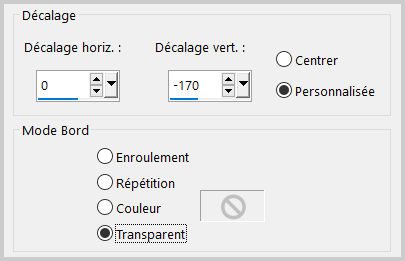|
ETAPE 4 : le papillon
1.Ajouter un calque
Sélection_Sélectionner tout
Copier et coller l'image des fleurs dans la sélection
Désélectionner
2.Filtre Redfield_Plasteroid
Clic sur la flèche en bas et choisir le preset_X Checkers
Clic sur le carré du fond et choisir transparent

3.Image_Redimensionner en pourcentage à 85% x 95%
(tous les calques NON coché)
(verrouiller les proportions NON coché)
Image_Redimensionner en pourcentage à 40% x40%
(tous les calques NON coché)
4.Effets Géométriques_Inclinaison

5.Effets d'Image_Décalage

6.Calque_Dupliquer
Image_Miroir_Miroir horizontal
Fusionner avec le calque du dessous
7.Calque_Dupliquer
Image_Miroir_Miroir Vertical
8.Image_Redimensionner en pourcentage à 85% x 85%
(tous les calques NON coché)
Fusionner avec le calque du dessous
9.Edition_Couper
10.Outil Sélection_Sélection personnalisée

Edition_Coller dans la sélection
Désélectionner
11.Effets 3D_Ombre portée 0_0_100_40 noir
|